BricsCAD (Windows) Classic、Pro、Platinumと、BricsCAD (Linux) Classic、Pro、Platinumで動作します。
3Dメッシュサーフェスとして四面体または角錐を作画します。
コマンドへのアクセス
コマンド入力 : ai_pyramid
メニューバー: モデル |メッシュ | 角錐
ツールバー: メッシュ | ![]()
: ai_pyramid
コマンドプロンプト:
角錐の底面の1点目: (点を選択、または、座標を入力します。)
2点目: (点を選択、または、座標を入力します。)
3点目: (3つ目の点を指定、または、座標を入力します。)
四面体(T)/<ベースの最後の点>: (最後の点を指定します。座標を入力、または、T を入力します。)
尾根(R)/上面(T)/<頂点>: (オプションを入力します。位置を指定、または、座標を入力します。)
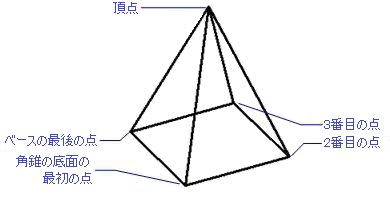
このコマンドで作成できる形状:
4辺の底面(四角形)と4枚の側面(三角形)でなる角錐、ベースは等辺である必要はありません。
4辺の側面(四角形)3枚と3辺の側面(三角形)2枚でなる尾根を持つ角錐、ベースは等辺である必要はありません。
頂点と平面を持つ角錐(四面体)です。
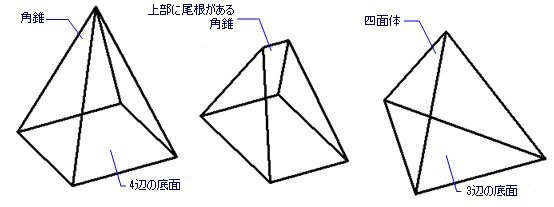
回転する角錐の作図のために、頂点オプションの角度を指定してください。
コマンドオプション
|
オプション |
説明 |
|
底面の1点目 |
|
|
ベース面の2つ目の角を指定します。 |
|
|
角錐ベース面の3つ目の点、または四面体ベース面の最後の点を指定します。 |
|
|
角錐ベース面の、4点目を指定します。 |
|
|
角錐の高さと角度を指定します。頂点の突起を描画します。 |
|
|
|
四面体を作画します。 四面体の頂点 - 四面体の頂点を指定します。 |
|
|
角錐の頂点に尾根を作画します。 辺の開始点頂上線の始点(端点)の高さと位置を指定します。 辺の終点頂上線の終点(点)の高さと位置を指定します。 |
|
|
角錐の頂上に平面を作画します。 角錐の頂面の最初の点 - 角錐上面の1点目の角を指定します。 2点目 - 角錐上面の2点目の角を指定します。 3点目 - 角錐上面の3点目の角を指定します。四面体の場合は最後の角を指定します。 頂面の最後の点 - 角錐上面の4点目の角を指定します。 |
グリップ編集
メッシュで作成された角錐は、グリップを選択して直接編集することができます:
角錐を選択すると、頂点の端点ごとにグリップが表示されます。
グリップを選択して、ドラッグします。
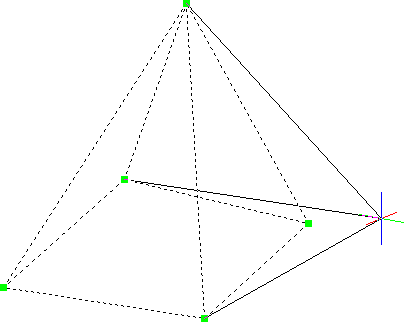
関連コマンド
Ai_Box - メッシュサーフェスとして3D直方体を作画します。
Ai_Cone - メッシュサーフェスとして3D円錐を作画します。
Ai_Cylinder - メッシュサーフェスとして3D円柱を作画します。
Ai_Dish - メッシュサーフェスとして3D南半球を作画します。
Ai_Dome - メッシュサーフェスとして3D北半球を作画します。
EdgeSurf - メッシュサーフェスとしてエッジサーフェスを作画します。
RevSurf - メッシュサーフェスとして回転サーフェスを作画します。
RuleSurf - メッシュサーフェスとしてルールドサーフェスを作画します。
Ai_Sphere - メッシュサーフェスとして3D球を作画します。
TabSurf - メッシュサーフェスとしてタビュレートサーフェスを作画します。
Ai_Torus - メッシュサーフェスとして3D円ドーナツを作画します。
Ai_Wedge - メッシュサーフェスとして3Dくさびを作画します。
| Copyright © Menhirs NV - All rights reserved. |